在日常使用中,电脑系统会出现各种问题,例如运行缓慢、崩溃频繁等。为解决这些问题,重装操作系统是一种常见而有效的方法。本文将以华硕电脑为例,为大家提供一份简明易懂的华硕重装系统教程。
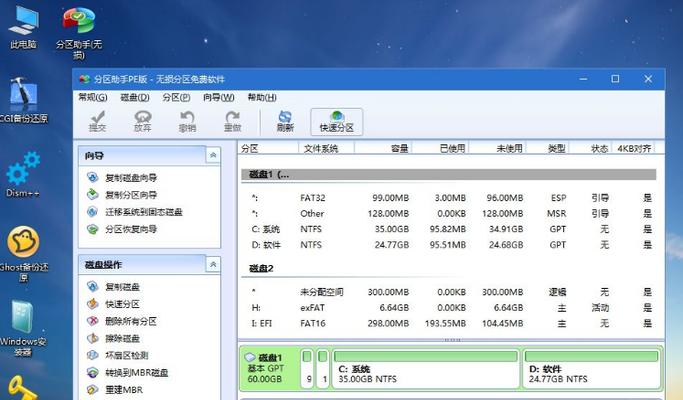
标题和
1.备份重要数据:在进行重装操作系统之前,我们首先需要备份重要的数据文件,例如文档、图片和视频等,以免丢失。

2.准备安装介质:接下来,我们需要准备一个可用的安装介质,可以是光盘、U盘或者下载好的操作系统安装文件。
3.进入BIOS设置:重启华硕电脑后,在开机画面出现时按下Del键或F2键进入BIOS设置界面。
4.调整启动顺序:在BIOS设置界面中,找到启动选项,并将首选启动设备更改为我们准备好的安装介质。

5.保存设置并重启:在BIOS设置界面中保存更改,并重新启动电脑。这样电脑将从我们准备好的安装介质启动。
6.选择语言和时间:安装介质启动后,我们需要选择适合自己的语言和时间设置。
7.点击“安装”:在安装界面中,点击“安装”按钮,开始安装华硕电脑的操作系统。
8.接受许可协议:阅读并接受操作系统的许可协议,然后继续安装过程。
9.选择安装类型:根据个人需求,选择自定义安装或者快速安装。自定义安装可以选择分区和格式化硬盘,而快速安装会直接使用默认设置。
10.等待安装完成:系统开始安装后,需要耐心等待安装过程完成。这个过程可能需要一段时间,取决于电脑配置和操作系统的大小。
11.设置用户名和密码:在安装过程中,我们需要设置电脑的用户名和密码,以便登录操作系统后使用。
12.选择网络设置:根据自己的需求,选择合适的网络设置,例如连接Wi-Fi或者使用有线网络。
13.更新系统和驱动程序:安装完成后,及时更新操作系统和相关驱动程序,以保证系统的稳定性和安全性。
14.恢复备份数据:在重装系统完成后,我们可以通过之前备份的数据文件恢复个人文件夹中的内容。
15.重新安装常用软件:最后一步是重新安装常用的软件应用程序,以便继续日常工作和娱乐。
通过本文的华硕重装系统教程,我们可以轻松地重新安装华硕电脑的操作系统。在操作过程中,记得备份重要数据、选择合适的安装介质、调整启动顺序等步骤非常重要。同时,及时更新系统和驱动程序,以及恢复备份数据和重新安装常用软件,可以使电脑重新焕发活力。
标签: #华硕重装系统




